El mensaje "La aplicación Simple ha dejado de funcionar" puede aparecer cuando existe muy poca cantidad de almacenamiento libre en el dispositivo.
Los puntos de venta Sunmi V2 y P2 que comercializa Haulmer cuentan con una capacidad total de 8 GB. El sistema que incluye el dispositivo utiliza 4,15 GB por lo que ya contamos con la mitad del espacio utilizado por defecto.
El resto se divide en las aplicaciones, imágenes, videos u otro archivo que hayamos generado o descargado en el terminal.
Para mantener un optimo rendimiento del dispositivo y un correcto funcionamiento de la app Simple usted puede revisar y gestionar el almacenamiento disponible del dispositivo en caso de que sea necesario.
___________________________________________________________________________________
Para revisar el almacenamiento de nuestro terminal siga los pasos a continuación:
Dentro del punto de venta diríjase hasta Ajustes  -> Almacenamiento
-> Almacenamiento  .
.
Verifique el almacenamiento libre disponible en su dispositivo.
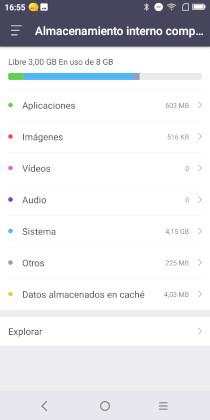
El mínimo de espacio libre recomendado para el correcto funcionamiento de las aplicaciones (Punto de venta Haulmer, Simple y Pago) debe rondar entre 900 MB y 1GB.
En caso de no contar suficiente espacio libre, identifique qué ítem es el que tiene mayor cantidad de almacenamiento utilizado e ingrese en él para revisar. Excluya lo que utiliza el sistema.
En muchos casos la aplicación Chrome beta(1) suele generar problemas. Si este fuera su caso, elimine dicha app. Solo debe contar con la aplicación Chrome(2) dentro de su POS.
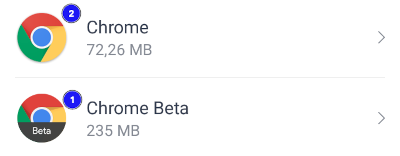
___________________________________________________________________________________
Para liberar el almacenamiento de una aplicación ya instalada sigue los pasos a continuación:
Dentro del POS diríjase hasta Ajustes  > Aplicaciones
> Aplicaciones y seleccione la aplicación a la que le borrara sus datos.
y seleccione la aplicación a la que le borrara sus datos.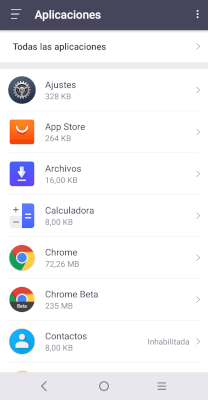
Dentro la aplicación seleccionada ingrese en "Almacenamiento".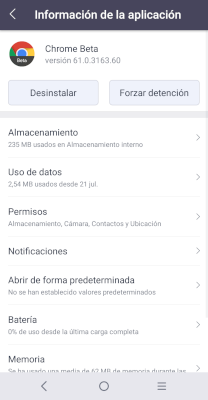
Dentro del almacenamiento de al app seleccionada ingrese en “Administrar Espacio“.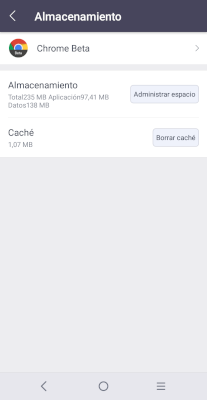
Aparecerán 3 opciones, presione sobre “Borrar Todos los Datos“ para liberar espacio.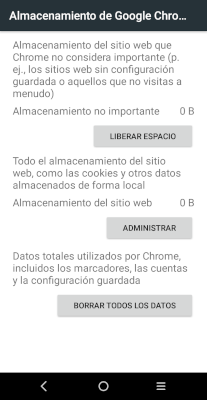
Ruta para liberar almacenamiento de una aplicación: Ajustes > Aplicaciones > [Seleccionar la aplicación] > Administrar Espacio > Borrar todos los datos.
 Si al borrar los datos de la app arroja algún error, reiniciar el terminal e intentar nuevamente.
Si al borrar los datos de la app arroja algún error, reiniciar el terminal e intentar nuevamente.
___________________________________________________________________________________
© Haulmer, Inc. | Arturo Prat 527, Curicó, Maule | Copyright© 2021. Todos los derechos reservados.
Ayuda | Tutoriales | Comunidad | Ideas | Blog | Noticias
Somos una empresa con certificación PCI DSS
Tus datos están seguros con nosotros Política de privacidad

